- De League of Legends kan inte ansluta till autentiseringstjänsten fel uppstår vanligtvis på grund av felaktig DNS-konfiguration.
- En timeout för anslutning och studs tillbaka kan störa din inloggning, men det finns en enkel lösning i den här artikeln.
- Oroa dig inte om du inte kan spela på ett tag, bara ha tålamod och lita på vår guide som hjälper dig att komma igenom felet.
- Fortsätt läsa artikeln för att felsöka fel på inloggningsskärmen för League of Legends på din Windows PC.

XINSTALLERA GENOM ATT KLICKA PÅ LADDA FILEN
Denna programvara kommer att reparera vanliga datorfel, skydda dig från filförlust, skadlig programvara, maskinvarufel och optimera din dator för maximal prestanda. Fixa PC-problem och ta bort virus nu i tre enkla steg:
- Ladda ner Restoro PC Repair Tool som kommer med patenterad teknologi (patent tillgängligt här).
- Klick Starta skanning för att hitta Windows-problem som kan orsaka PC-problem.
- Klick Reparera allt för att åtgärda problem som påverkar din dators säkerhet och prestanda
- Restoro har laddats ner av 0 läsare denna månad.
League of Legends är ett enormt populärt onlinespel för flera spelare. Men när de försöker logga in har flera användare rapporterat felet Det går inte att ansluta till en autentiseringstjänst.
League of Legends misslyckades med att ta emot plattformssipp är ett fel som verkar utlösas på grund av anslutningsproblem och som kan lösas genom att byta DNS-server. Oväntat fel under inloggningen session kan vara föremål för brandväggsinställningar, det är viktigt att tillåta League of Legends i förtroendezonen.
I den här artikeln undersöker vi ett par felsökningssteg för att hjälpa dig att lösa det att du inte kan ansluta till autentiseringstjänsten League of Legends-fel i Windows och andra plattformar.
Varför ansluter inte min League of Legends till servern?
Det här börjar bli spännande så kanske du kan skylla på din internetleverantör för detta autentiseringstjänstfel i LoL.
Detta problem uppstår vanligtvis när din ISP begränsar dina nedladdningar och du kan inte logga in och uppdatera spelet, vilket resulterar i League of Legends misslyckades med att ta emot plattformssipp felmeddelande.
Om du har möjlighet att logga in på League of Legends skrivbordsklient från en annan dator i samma nätverk, kan du testa integriteten för din internetanslutning och nedladdningshastighet för speluppdateringar.
Om du upplever samma problem med League of Legends som misslyckades med att ta emot plattformens sipt-problem, är den långväga lösningen att kontakta din internetleverantör. Tills vidare från din internetleverantör kan du följa dessa enkla felsökningssteg som en lösning och se om du kan lösa problemet själv.
Hur fixar jag autentiseringsserverfelet i League of Legends?
1. Kontrollera efter serviceavbrott
Det första du ska göra är att se till att problemet inte är i slutet. För att göra detta, kontrollera League of Legends tjänststatus på den officiella servern lägesrapporter om Riot Games.

Se till att du har valt rätt region och språk så får du en uppmaning om pågående serverunderhåll, serverfel och vetproblem.
Du kan också besöka spelarsupporten längre ned på samma sida för mer information och för att göra en rapport om autentiseringsserverfel.
Experttips: Vissa PC-problem är svåra att ta itu med, särskilt när det kommer till skadade arkiv eller saknade Windows-filer. Om du har problem med att åtgärda ett fel kan ditt system vara delvis trasigt. Vi rekommenderar att du installerar Restoro, ett verktyg som skannar din maskin och identifierar vad felet är.
Klicka här för att ladda ner och börja reparera.
Om du ser ett rött märke kan du bara vänta tills servrarna är igång igen. Om allt är i sin ordning, fortsätt att felsöka din nätverksanslutning för att åtgärda felet.
2. Inaktivera Windows Defender-brandväggen
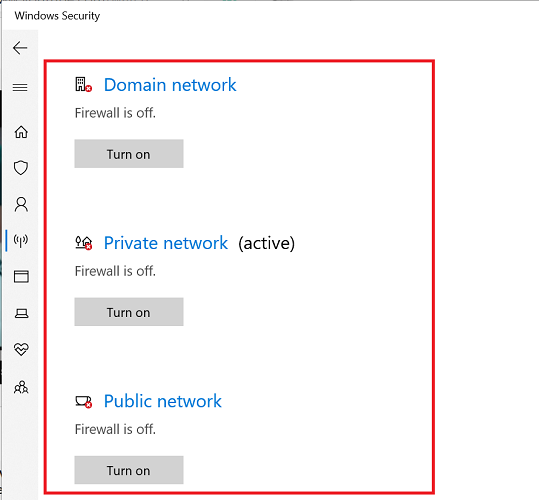
- tryck påWindows-nyckel + jag.
- Klicka på Uppdatering och säkerhet.
- Öppna Windows säkerhet fliken från den vänstra rutan.
- Klicka på Brandvägg och nätverksskydd.
- Klicka på din för närvarande aktiva profil (Offentlig i de flesta fall).
- Växla strömbrytaren för att stänga av Windows Defender brandvägg.
Nu när brandväggen är avstängd, försök att logga in på League of Legends och se efter eventuella förbättringar. Om det fungerar, försök att lägga till League of Legends eller Game Launcher till Windows-brandväggen.
Lägg till Game Launcher eller League of Legends till den vita listan
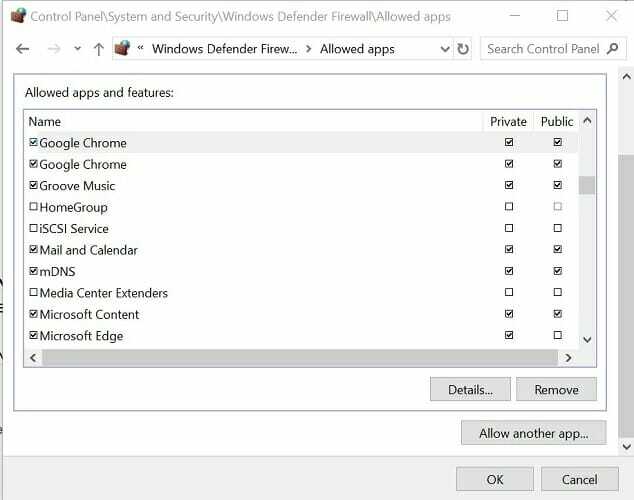
- tryck på Windows-nyckel + R.
- Typ kontrollera och klicka OK.
- Gå till i Kontrollpanelen System och säkerhet.
- Klicka på Windows Defender brandvägg.
- Från den vänstra rutan klickar du på Tillåt en app eller funktion via Windows Defender-brandväggen.
- Klicka på Ändra inställningar knapp.
- Scrolla ner och gör Privat & offentlig rutan är bockad för League of Legends launcher.
- Klick OK för att spara ändringarna.
Innan du startar om League of Legends, se till att Windows Defender-brandväggen är påslagen. Logga in på ditt LoL-konto och kontrollera om det finns några förbättringar.
3. Ändra DNS-serveradress

- tryck på Windows-nyckel + R.
- Typ kontrollera och klicka OK för att öppna Kontrollpanelen.
- Gå till Nätverk och Internet > Nätverks- och delningscenter.
- Klicka på Ändra adapterinställningar alternativ från den vänstra rutan.
- Högerklicka på nätverkskortet och välj Egenskaper.
- I fönstret Egenskaper dubbelklickar du på Internetprotokoll version 4 (TCP/IPv4).
- Välj Använd följande DNSserver adress.
- I den Föredraget och Alternativ DNS serverfält ange följande:
8.8.8
8.8.4.4. - Kontrollera Validera inställningar vid utgång låda.
- Klick OK för att spara ändringarna.
Starta om League of Legends-startprogrammet och kontrollera om felet att inte ansluta till autentiseringstjänsten är löst.
- 5 sätt att fixa Skywalker Saga när den inte fungerar [Buggar och krascher]
- Minecraft: The Wild Update kommer den 7 juni
- Hur man åtgärdar anslutningsfel i Final Fantasy: Brave Exvius
- Flight Simulator Top Gun: Maverick är nu tillgänglig i butiken
- 6 enkla steg för att åtgärda Destiny 2:s Buffalo-felkod 2022
4. Använd Hextech Repair Tool
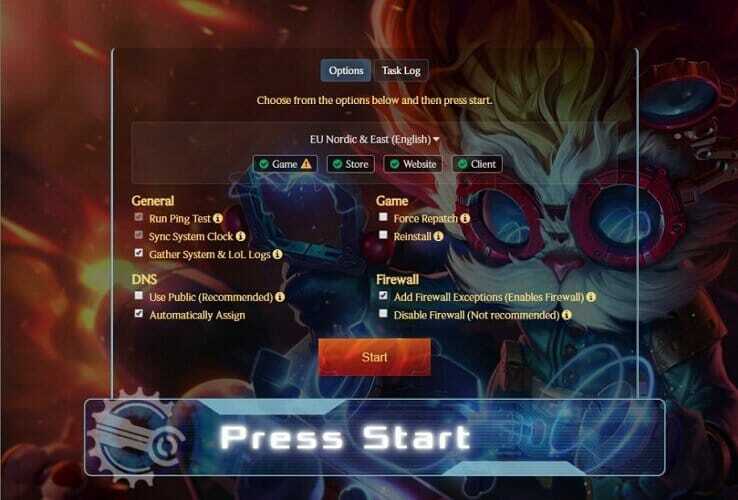
- Ladda ner Hextech reparationsverktyg.
- Kör installationsprogrammet.
- Följ instruktionerna på skärmen för att köra felsökaren.
Hextech Repair Tool är ett officiellt LoL-verktyg som låter dig installera om och reparera spelet, hantera din brandvägg, visa andra kända problem, etc.
Efter att ha kört verktyget leta efter eventuella problem som visas av Hextech Repair Tool. Verktyget rekommenderar också några korrigeringar som du kan använda för att åtgärda felet.
NOTERA
Felet om det inte går att ansluta till autentiseringstjänsten League of Legends åtgärdas vanligtvis genom att inaktivera brandväggen eller ändra DNS-serveradressen. Du kan köra Hextech Repair Tool för fler felsökningssteg.
Lyckligtvis, oavsett om problemet orsakas av serverns eller klientsidans anslutningsbegränsningar, är det viktigaste att arbeta tålmodigt med det.
Sessionstjänstens autentiseringsproblem kan lösas när nätverket har stabiliserats. Om du följde instruktionerna ovan, dubbelkolla routern och modemet för att garantera en stabil internetanslutning.
Under tiden, om det finns några lösningar som vi har förbisett, vänligen hjälp oss att förbättra artikeln genom att lämna en kommentar.
 Har du fortfarande problem?Fixa dem med det här verktyget:
Har du fortfarande problem?Fixa dem med det här verktyget:
- Ladda ner detta PC Repair Tool betygsatt Bra på TrustPilot.com (nedladdningen börjar på denna sida).
- Klick Starta skanning för att hitta Windows-problem som kan orsaka PC-problem.
- Klick Reparera allt för att åtgärda problem med patenterad teknik (Exklusiv rabatt för våra läsare).
Restoro har laddats ner av 0 läsare denna månad.


